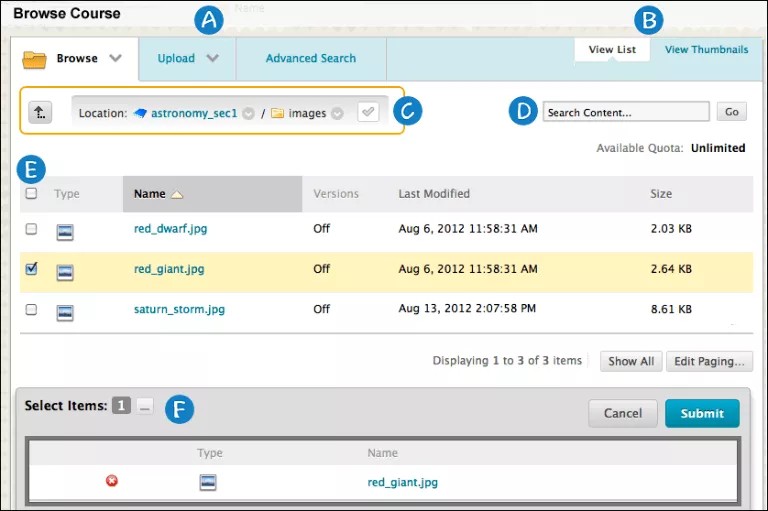This information applies only to the Original experience. Your institution controls which tools are available.
Информация о файлах курса применима только к традиционному представлению.
Везде, где в вашем курсе доступно прикрепление файлов, можно воспользоваться функцией Обзор курса для выбора файла в файлах курса. Если ваше учреждение имеет доступ к функциям управления содержимым, найдите файлы в коллекции материалов и воспользуйтесь функцией Обзор коллекции материалов.
Дополнительные сведения о создании ссылок на файлы и папки в файлах курса
Окно обзора курса
Окно Обзор курса содержит вкладки и функции, с помощью которых можно легко выполнять обзор и поиск файлов.
- Вкладки Обзор, Отправить и Расширенный поиск.
- Поиск в папках, к которым у вас есть доступ. Если у вас есть файлы курса, вам предоставляется доступ только к курсу, в котором вы находитесь. При использовании коллекции материалов у вас может быть доступ к файлам для других курсов, а также к файлам, к которым предоставлен общий доступ во всем учреждении.
- Добавление одного файла, нескольких файлов или архивного пакета.
- Выполнение расширенного поиска. Можно выполнять поиск по именам файлов и папок, по дате создания, а также в метаданных, содержимом файла и т. д.
- Просмотр списка и Просмотр эскизов. Представление файлов и папок в виде списка имен файлов или значков эскизов.
- Строка навигации Переход в другие папки. Воспользуйтесь значком местоположения Выберите, чтобы использовать текущее расположение папки для связывания папки, которая отображается последней в иерархии вашего курса. Обратите внимание, что папка отображается в области Выберите элементы.
- Поиск содержимого. Простой поиск по имени файла и папки.
- С помощью флажков выберите файлы и папки для включения в элемент содержимого. Можно установить флажок в заголовке столбца, чтобы отметить все видимые элементы. Создавая ссылку на папку, будьте внимательны, поскольку учащиеся по умолчанию получают разрешение на чтение всего содержимого папки. Разрешение на чтение дает учащимся возможность просматривать все файлы и подпапки в выбранной папке.
- Выберите элементы. В этой области отображаются выбранные файлы и папки. Чтобы просмотреть выбранные элементы, щелкните значок Показать список. Чтобы удалить элемент, щелкните значок X.